
Включение функций универсального доступа для устройства в iTunes на ПК
В iPhone, iPad и iPod множество функций универсального доступа, которые позволяют пользоваться устройством людям с нарушениями слуха, зрения или моторики.
На iPhone 3GS (и новее), iPad и iPod touch (3-го поколения и новее) доступны следующие функции универсального доступа.
VoiceOver
Увеличение
Инвертировать цвета
Моно-аудио
Автопроизношение
Эти функции универсального доступа работают во всех стандартных приложениях, установленных на устройствах, а также во многих приложениях, загружаемых из App Store.
В iPod nano (6-го поколения) также есть функции VoiceOver, Белое на черном и Моно-аудио; в iPod nano (4-го или 5-го поколения) есть голосовые меню.
Примечание. Для включения функций универсального доступа на iPod classic, iPod nano или iPod shuffle используйте iTunes в Windows 10.
Включение функций универсального доступа
Подключите устройство к компьютеру.
Для подключения устройства можно использовать кабель USB или USB-C, а также подключение к сети Wi-Fi. Для включения синхронизации по сети Wi-Fi см. Синхронизация контента iTunes на ПК с другими устройствами по сети Wi-Fi.
В приложении iTunes
 на ПК нажмите кнопку устройства в левой верхней части окна iTunes.
на ПК нажмите кнопку устройства в левой верхней части окна iTunes.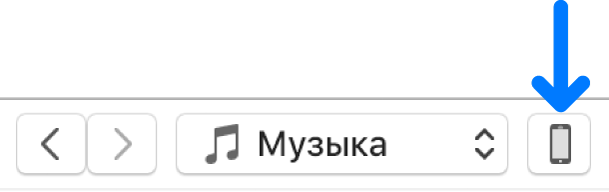
Нажмите «Обзор».
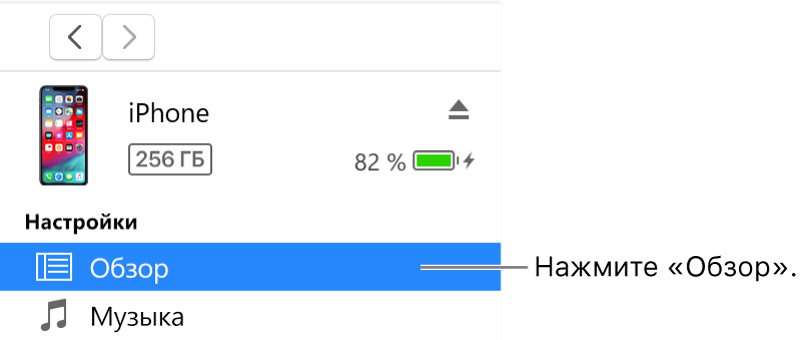
Нажмите «Настроить Универсальный доступ» (в разделе «Параметры»).
Выберите функции универсального доступа, которые Вы хотите включить, затем нажмите «ОК».
См. раздел, посвященный универсальному доступу, в руководстве пользователя iPhone, iPad или iPod touch. Если на устройстве установлена не самая последняя версия iOS или iPadOS, Руководство пользователя можно найти на веб-сайтеслужбы поддержки Apple.
Включение голосовых меню на iPod nano (4-го или 5-го поколения)
Голосовые меню для iPod nano (4-го или 5-го поколения) позволяют прослушать информацию о выбранной песне, например название, имя исполнителя и альбом.
Подключите устройство к компьютеру.
Для подключения устройства можно использовать кабель USB или USB-C, а также подключение к сети Wi-Fi. Для включения синхронизации по сети Wi-Fi см. Синхронизация контента iTunes на ПК с другими устройствами по сети Wi-Fi.
В приложении iTunes
 на ПК нажмите кнопку устройства в левой верхней части окна iTunes.
на ПК нажмите кнопку устройства в левой верхней части окна iTunes.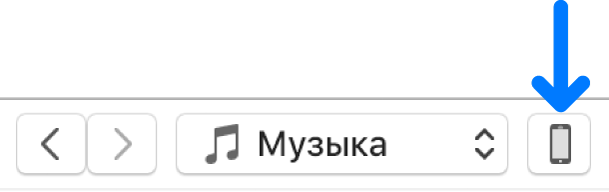
Нажмите «Обзор».
Выберите «Активировать голосовые меню для универсального доступа» или «Активировать голосовые меню».
Если включена функция Microsoft Narrator, этот флажок установлен по умолчанию.
Нажмите кнопку «Применить».
Включение голосовых меню может увеличить время, необходимое для синхронизации iPod nano.
Установка VoiceOver Kit и включение VoiceOver на iPod
Функция VoiceOver позволяет легко перемещаться между данными. Она озвучивает названия плейлистов и песен, имена исполнителей и многое другое. Чтобы настроить эти голосовые объявления, необходимо установить VoiceOver Kit и включить VoiceOver в iTunes.
Примечание. Если Вы пользуетесь iPod nano (6-го поколения), следуйте инструкциям в разделе «Включение функций универсального доступа» выше, чтобы включить VoiceOver и другие функции универсального доступа.
Подключите устройство к компьютеру.
Для подключения устройства можно использовать кабель USB или USB-C, а также подключение к сети Wi-Fi. Для включения синхронизации по сети Wi-Fi см. Синхронизация контента iTunes на ПК с другими устройствами по сети Wi-Fi.
В приложении iTunes
 на ПК нажмите кнопку устройства в левой верхней части окна iTunes.
на ПК нажмите кнопку устройства в левой верхней части окна iTunes.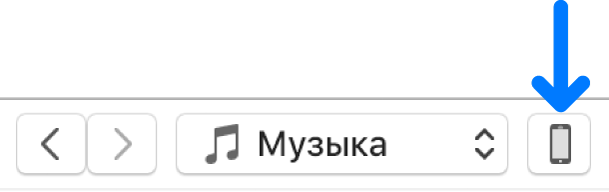
Нажмите «Обзор».
Выберите «Включить VoiceOver», затем нажмите «Применить».
Следуйте инструкциям на экране для загрузки и установки VoiceOver Kit.
Выберите настройки VoiceOver.
Нажмите «Применить», чтобы синхронизировать iPod с iTunes.
После завершения синхронизации функция VoiceOver будет включена.
Изменение настроек VoiceOver или выключение VoiceOver
Подключите устройство к компьютеру.
Для подключения устройства можно использовать кабель USB или USB-C, а также подключение к сети Wi-Fi. Для включения синхронизации по сети Wi-Fi см. Синхронизация контента iTunes на ПК с другими устройствами по сети Wi-Fi.
В приложении iTunes
 на ПК нажмите кнопку устройства в левой верхней части окна iTunes.
на ПК нажмите кнопку устройства в левой верхней части окна iTunes.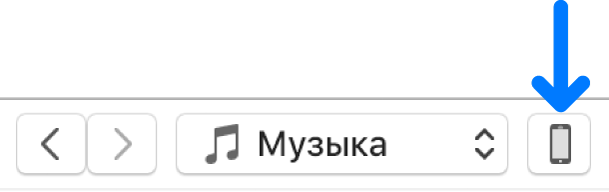
Нажмите «Обзор».
Выберите новые настройки VoiceOver. Чтобы выключить VoiceOver, снимите флажок «Включить VoiceOver».
Нажмите «Применить», чтобы синхронизировать iPod с iTunes.
После завершения синхронизации функция VoiceOver будет выключена.
Важно! Перед отсоединением устройства от компьютера нажмите кнопку «Извлечь» ![]() .
.